iPhoneの重要なメッセージが突然消えてしまったとき、復旧のためのバックアップがないことにがっかりすることでしょう。誤って削除してしまったにせよ、その他の理由にせよ、重要なメッセージがないのはがっかりすることでしょう。しかし、恐れることはありません。次の記事では、失われたメッセージを回復するために、このような状況で使用することができる3つの効果的な方法を探ります。
方法1:iPhoneの「最近削除したフォルダ」から紛失したメッセージを復元する
バックアップがなくても、iPhoneの削除されたメッセージを復元する最もシンプルで迅速な方法のひとつは、「最近削除した」フォルダをチェックすることです。この機能はiPhoneに内蔵されており、素早く行動すれば救世主となる。
最近削除したフォルダ」にアクセスする方法:
ステップ1:メッセージアプリを起動する
ステップ2:「最近削除したフォルダ」を探す
メッセージ」アプリで、「最近削除したもの」フォルダに移動します。通常、「メッセージ設定」セクション内にあります。
ステップ3:削除されたメッセージを取り戻す
最近削除された」フォルダに入ると、過去30日以内に削除されたメッセージが表示されます。時間をかけてこのリストを熟読し、復元したいメッセージを特定してください。
ステップ4:メッセージの復元
特定のメッセージを復元するには、そのメッセージをタップして選択します。次に、画面の下部にある「復元」オプションをタップします。選択を確認すると、メッセージがメッセージアプリ内の元の場所に復元されます。

Pros:
- ユーザーフレンドリーなインターフェース:この方法は、追加のツールやソフトウェアを必要としないわかりやすいインターフェイスを提供するため、あらゆるレベルの技術的専門知識を持つユーザーが利用できる。
- 迅速な復元:過去30日以内に削除されたメッセージを迅速に復元し、重要な通信へのアクセスを迅速に取り戻すことができます。
Cons:
- 期間限定:最近削除された」フォルダーは最大30日間メッセージを保持することに留意してください。この期間を超えて削除されたメッセージは、この方法では復元できないため、古い削除に対する有効性が制限されます。
メッセージの削除に気づいたら素早く行動することで、「最近削除されたメッセージ」フォルダからメッセージを復元できる可能性が高くなり、より複雑な復元方法が不要になる可能性があります。
方法2:「FonePaw iPhoneデータ復元」でiPhoneの削除されたメッセージを復元する
最近削除」フォルダからメッセージが復元できない場合、または古い削除に対処している場合、「FonePaw iPhoneデータ復元」は強力なソリューションとして介入します。この強力なソフトは、バックアップの有無にかかわらず、iPhoneからメッセージ、写真、連絡先など様々な種類のデータを復元できるように特別に設計されています。FonePaw」は無料スキャンをサポートし、復元前に紛失したメッセージをプレビューできるのは驚きです。
FonePaw iPhoneデータ復元の使い方:
ステップ1:ダウンロードとインストール
パソコンに「FonePaw iPhoneデータ復元」をダウンロードしてインストールします。
ステップ2:iPhoneを接続する
USBケーブルを使ってiPhoneをコンピュータに接続します。
ステップ3:リカバリーモードを選択する
iOSデバイスから復元」オプションを選択します。
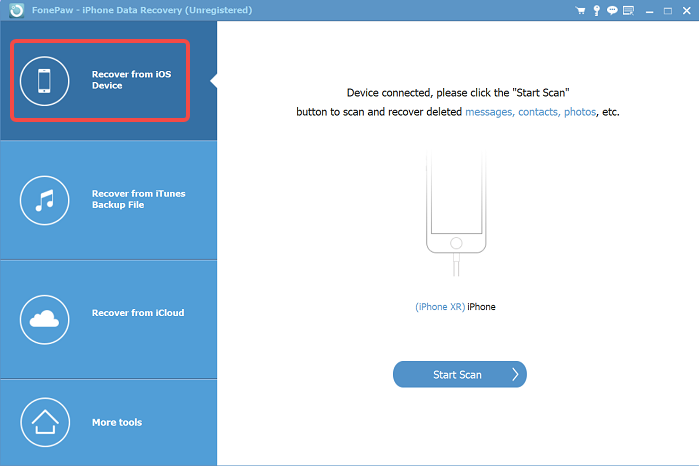
ステップ4:紛失したiPhoneメッセージのスキャンを開始する
スキャン開始」ボタンをクリックして、iPhoneのデータのスキャンを開始します。
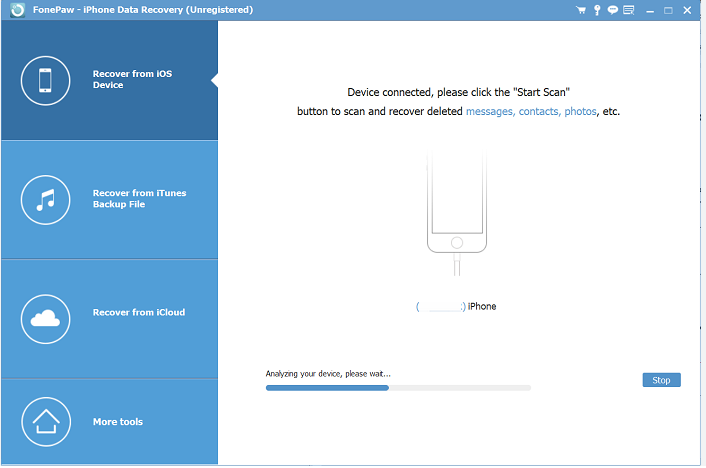
ステップ5:メッセージのプレビューと復元
スキャン後、削除されたメッセージを含む復元可能なデータのリストが表示されます。復元したいメッセージをプレビューして選択します。ご希望のメッセージを選択し、”復元 “をクリックします。復元されたメッセージをコンピュータに保存します。
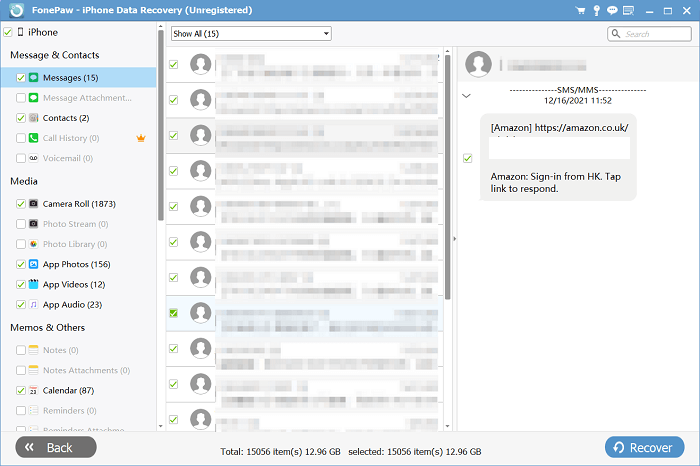
Pros:
- 包括的な復元:このツールは、写真、ビデオ、メッセージ、連絡先、メモなど、幅広い種類のファイルに対応しています。マルチメディアファイル、重要なメッセージ、重要な連絡先など、「FonePaw iPhoneデータ復元」はあらゆるファイルを復元できます。
- iTunesバックアップから選択復元:FonePaw」を使えば、iTunesバックアップから選択的にデータを復元できます。この機能は、バックアップ全体を復元せずに特定の項目を復元したい場合に非常に便利です。データ復元プロセスをよりコントロールできます。
- 最新のiPhoneとiOSバージョンとの互換性:FonePaw iPhoneデータ復元」は最新の技術に対応しています。iPhone 15を含む最新のiPhoneモデルとiOS 17などの最新のiOSバージョンに完全対応しています。そのため、お使いのデバイスのソフトウェアとハードウェアがどれだけ最新であっても、データを復元することができます。
- ユーザーフレンドリー:その際立った特徴のひとつは、ユーザーフレンドリーなインターフェイスです。シンプルさを念頭に置いて設計されており、あらゆる技術レベルのユーザーに対応しています。リカバリープロセスのナビゲーションは直感的で、技術に精通した方にも、データリカバリーソフトウェアにあまり詳しくない方にもご利用いただけます。
Cons:
- ソフトウェアのインストール:コンピュータに追加のソフトウェアをインストールする必要があります。場合によっては、フル機能を利用するためのライセンスを購入する必要があります。
FonePaw iPhoneデータ復元」は、バックアップがなくても、削除されたメッセージを復元する簡単な方法を提供し、「最近削除」フォルダから復元できない古い削除に対して、効果的な解決策になります。
方法3:iCloudを使って削除したiPhoneのメッセージを復元する
iPhoneのメッセージを紛失し、別の復元方法を探している場合、iCloudはクラウドベースのソリューションを提供します。この方法は、iPhoneがアクティブなiCloudアカウントにリンクされていて、iCloudとのメッセージ同期を有効にしている場合に特に便利です。
iCloudを使ってメッセージを復元する方法:
ステップ1:接続と有効化
Wi-Fiが接続されていることを確認し、iPhoneの設定でiCloudの「メッセージ」を有効にする。
ステップ2:リセット
設定”>”一般”>”リセット “に移動し、”すべてのコンテンツと設定を消去 “を選択します。
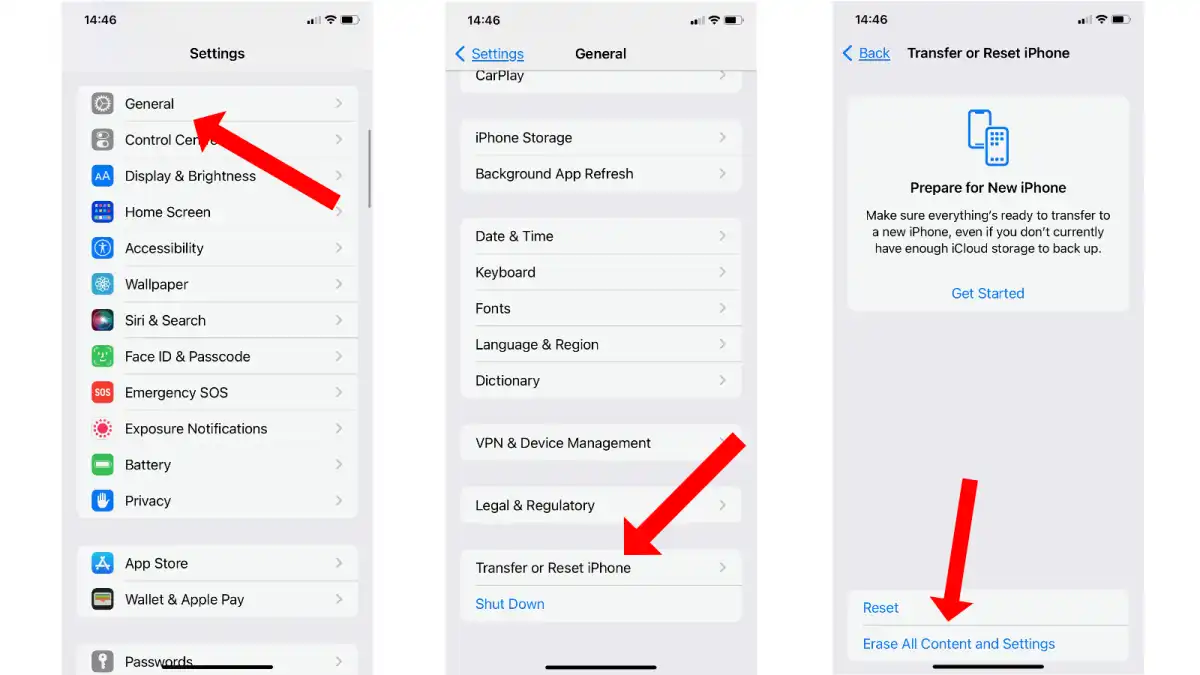
ステップ3:復元
再起動後、セットアッププロセスで「iCloudバックアップから復元」を選択します。
ステップ4:メッセージへのアクセス
復元が完了したら、メッセージアプリを開いて復元したメッセージにアクセスします。
Pros:
- 便利なクラウドベースのソリューション:iCloudは、メッセージを含むデータ復元に便利なクラウドベースの方法を提供します。定期的にiPhoneをiCloudにバックアップしていれば、この方法は効率的で手間がかかりません。
- シームレスな統合:iCloudはiOSのエコシステムにシームレスに統合されているため、iOSデバイスのユーザーにとっては自然な選択です。すでにiCloudをバックアップに使用している場合、そのプロセスは比較的簡単です。
Cons:
- 現在のデータを上書きします:iCloudバックアップから復元すると、現在のデータが選択したバックアップのデータに置き換わります。バックアップしていない新しいデータがある場合、それを失う可能性があります。
- 定期的なバックアップに依存:この方法は、定期的にiPhoneをiCloudにバックアップしていることが前提です。そうしていない場合、または削除したメッセージが最近のバックアップに含まれていない場合、この方法は有効でない可能性があります。
iCloudを使用してメッセージを復元することは、特にiCloudを積極的に使用しており、デバイスを定期的にバックアップしている場合、実行可能なオプションになります。ただし、現在のデータが失われる可能性を考慮し、復元を成功させるためには、削除したメッセージがiCloudバックアップに存在することを確認することが不可欠です。
その他のヒントiPhoneのデータ紛失を防ぐためにデータをバックアップする
削除されたメッセージを復元する方法を知ることは不可欠ですが、データを紛失から守るための予防策を講じることも同様に重要です。ここでは、iPhoneのデータをバックアップし、予期せぬデータ削除に備えたセーフティネットを確保する方法をご紹介します:
定期的なiCloudバックアップ
iPhoneでiCloudの自動バックアップを設定する。設定」>「iCloud」>「iCloudバックアップ」と進み、スイッチを切り替えて有効にします。
iOSを常にアップデート
iPhoneのiOSソフトウェアを常に最新の状態に保ちましょう。新しいiOSバージョンには、あなたのデータを保護するのに役立つセキュリティの強化や改善が含まれていることがよくあります。
モニター収納スペース
iPhoneのストレージ容量を定期的にチェックし、バックアップに十分な空き容量があることを確認しましょう。必要に応じて不要なアプリやファイルを削除し、空き容量を確保しましょう。
サードパーティバックアップソリューション
FonePaw iOS転送」のようなサードパーティ製のバックアップソリューションを使って、iPhoneのデータの包括的なバックアップを作成することを検討しましょう。これらのツールは、メッセージ、写真、連絡先などのデータをより柔軟に管理・復元できることが多いです。FonePaw iOS転送」はiPhoneのデータを効率的に管理し、定期的にバックアップを維持したいユーザーにとって、貴重なツールになります。
FonePaw iOS転送」の紹介を含め、これらの追加ヒントに従うことで、データ損失を防ぎ、信頼できるバックアップを確保するためのより良い準備ができます。このような積極的なアプローチは、データ復旧の必要性を最小限にするため、救いの手となります。
結論
このガイドは、iPhoneメッセージ復元のための貴重な方法と実用的なツールを装備し、バックアップを維持することの重要性を強調しました。データの安全性を確保し、データ復元を効率的に処理するには、「FonePaw iPhoneデータ復元」の使用を検討してください。今すぐダウンロードして、自信を持ってメッセージとデータを保護しましょう。
この記事は以下の言語でもお読みいただけます: English (英語) Русский (ロシア語) Português (ポルトガル語(ブラジル)) Deutsch (ドイツ語)






